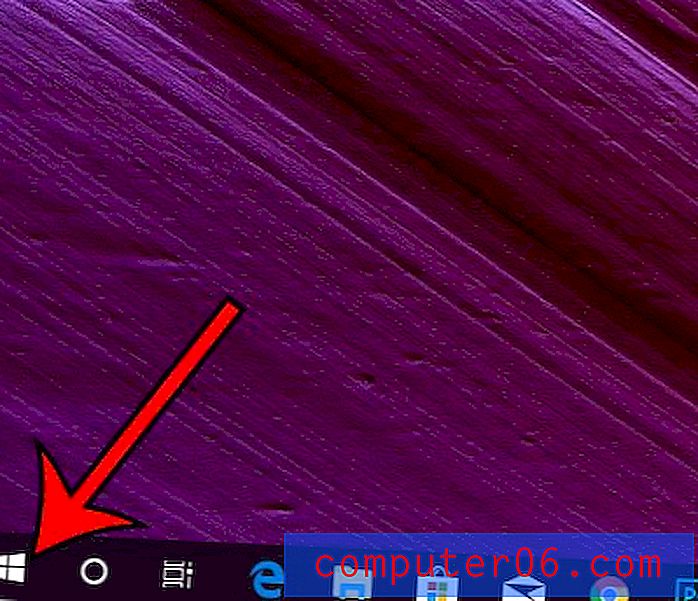Cómo instalar una actualización de software en iOS 7 en el iPad 2
La actualización a iOS 7 para su iPad 2 fue muy sustancial, tanto por la revisión visual que recibió, como por las nuevas características que agregó. Pero cada nuevo sistema operativo no está exento de problemas, por lo que Apple ya ha lanzado algunas actualizaciones que corrigieron algunos errores y otros problemas. Pero si sabe que hay una actualización de software disponible para su iPad 2 y no sabe cómo instalarla, puede seguir el tutorial a continuación para aprender cómo hacerlo.
¿Sabía que puede reflejar la pantalla de su iPad en su televisor? requiere un dispositivo llamado Apple TV, que también puede transmitir contenido desde Netflix, Hulu Plus, iTunes y más. Obtenga más información sobre el Apple TV para ver si es algo que podría beneficiar a su hogar.
¿Por qué hay un número rojo en el icono de configuración de mi iPad 2?
Probablemente estés acostumbrado a ver círculos rojos con números en la esquina superior derecha de algunas de tus aplicaciones, pero puede ser un poco confuso cuando lo ves en el ícono de Configuración. Ese número está ahí para hacerle saber que hay una actualización de software para su iPad 2, y que debe instalarla lo antes posible. Estas actualizaciones generalmente agregan nuevas funciones o solucionan problemas con el dispositivo, por lo que generalmente mejorarán su experiencia con su iPad. Tenga en cuenta que pueden tomar un tiempo y que generalmente es mejor instalarlos cuando carga su iPad y cuando está conectado a una red Wi-Fi. Además, es una buena idea hacer una copia de seguridad de su iPad en iTunes antes de instalar cualquier actualización, en caso de que algo salga mal con la actualización. Puedes leer este artículo para aprender cómo hacer una copia de seguridad de tu iPad en iTunes.
Paso 1: toca el ícono de configuración .

Paso 2: Seleccione la opción General en el lado izquierdo de la pantalla.
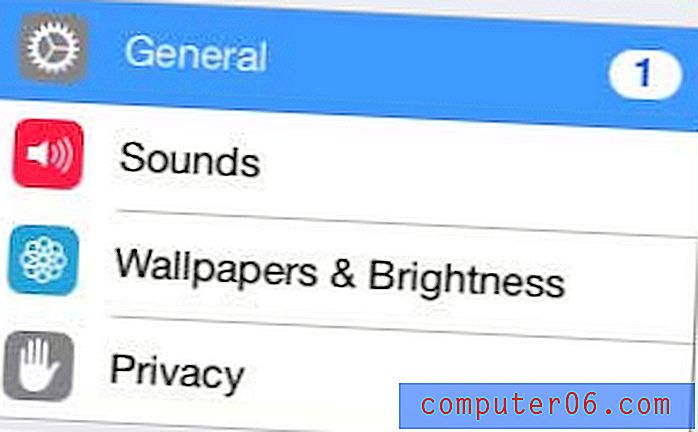
Paso 3: toca el botón Actualización de software en la esquina superior derecha de la pantalla.
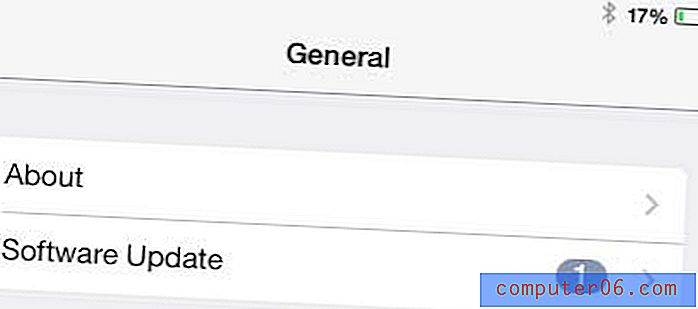
Paso 4: toca el botón Instalar ahora . Tenga en cuenta que la actualización requiere una cantidad mínima de espacio, por lo que es posible que deba eliminar algunos elementos de su iPad si ve un mensaje que indica que no hay suficiente espacio disponible para la actualización.
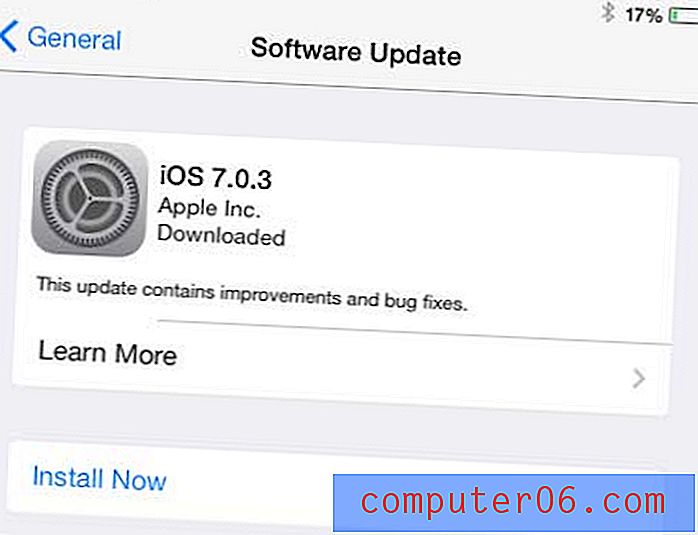
Paso 5: toca el botón Aceptar en la esquina superior derecha de la ventana emergente para aceptar los Términos y condiciones.
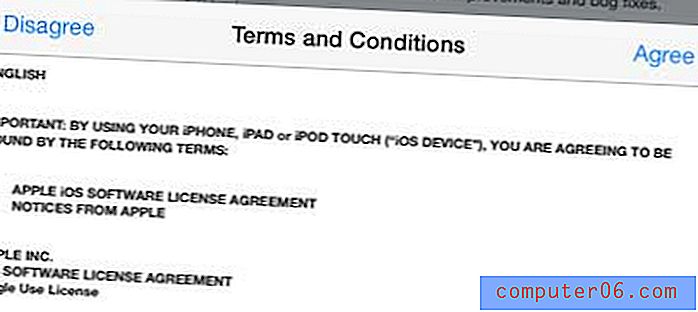
Su iPad comenzará a instalar la actualización. Esto puede tomar varios minutos y su iPad se reiniciará durante el proceso.
Si ha estado pensando en adquirir un nuevo iPad, hay varias opciones disponibles, tanto para el iPad de tamaño completo como para el iPad Mini. Vea la colección completa de iPads disponibles en Amazon para ver si hay una opción que le atraiga.
La instalación manual de actualizaciones de aplicaciones en su iPad 2 puede ser una molestia, pero afortunadamente hay una manera de instalar todas esas actualizaciones con un solo botón. Haga clic aquí para aprender cómo.